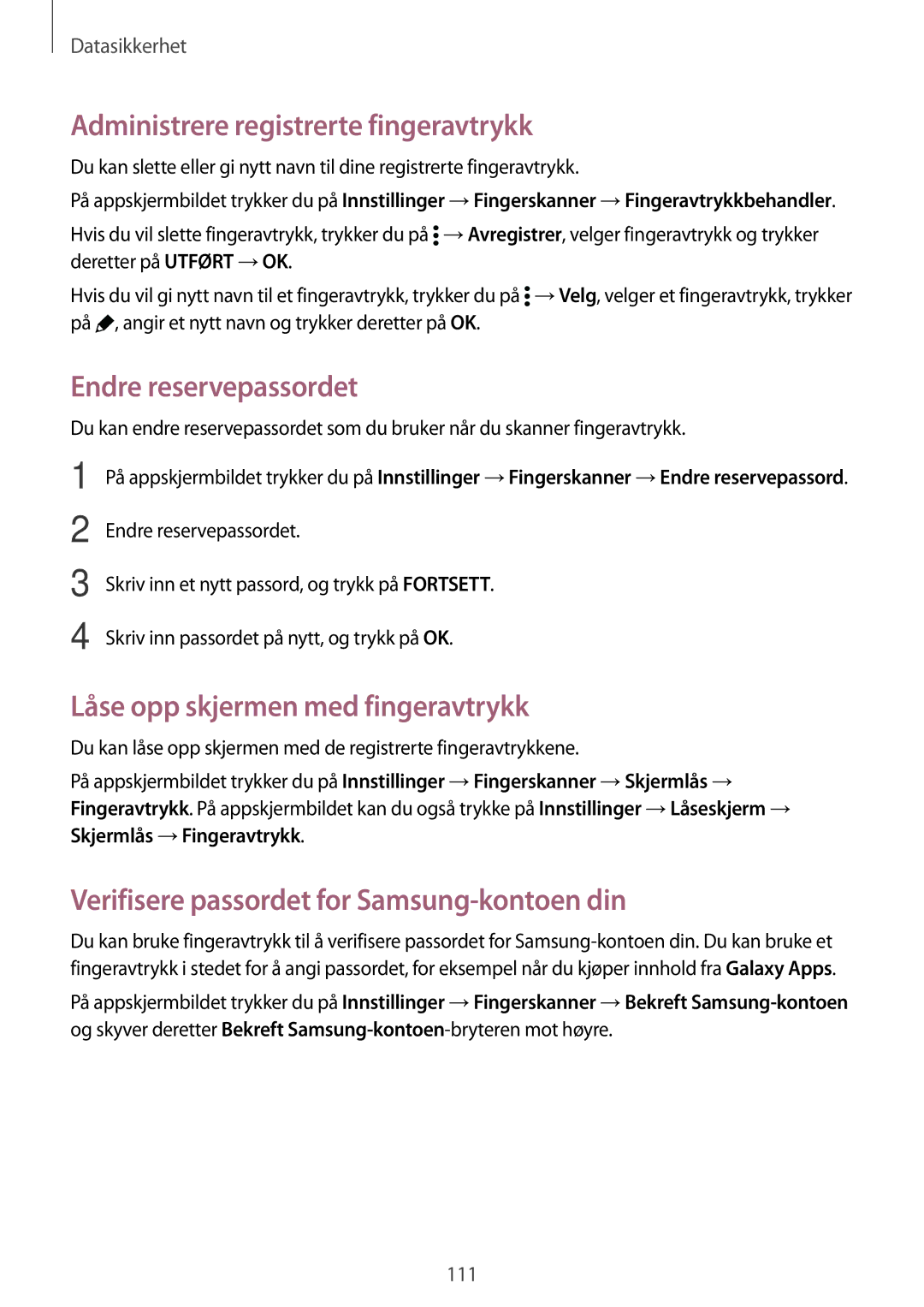Datasikkerhet
Administrere registrerte fingeravtrykk
Du kan slette eller gi nytt navn til dine registrerte fingeravtrykk.
På appskjermbildet trykker du på Innstillinger →Fingerskanner →Fingeravtrykkbehandler.
Hvis du vil slette fingeravtrykk, trykker du på ![]() →Avregistrer, velger fingeravtrykk og trykker deretter på UTFØRT →OK.
→Avregistrer, velger fingeravtrykk og trykker deretter på UTFØRT →OK.
Hvis du vil gi nytt navn til et fingeravtrykk, trykker du på ![]() →Velg, velger et fingeravtrykk, trykker på
→Velg, velger et fingeravtrykk, trykker på ![]() , angir et nytt navn og trykker deretter på OK.
, angir et nytt navn og trykker deretter på OK.
Endre reservepassordet
Du kan endre reservepassordet som du bruker når du skanner fingeravtrykk.
1
2
3
4
På appskjermbildet trykker du på Innstillinger →Fingerskanner →Endre reservepassord.
Endre reservepassordet.
Skriv inn et nytt passord, og trykk på FORTSETT.
Skriv inn passordet på nytt, og trykk på OK.
Låse opp skjermen med fingeravtrykk
Du kan låse opp skjermen med de registrerte fingeravtrykkene.
På appskjermbildet trykker du på Innstillinger →Fingerskanner →Skjermlås → Fingeravtrykk. På appskjermbildet kan du også trykke på Innstillinger →Låseskjerm → Skjermlås →Fingeravtrykk.
Verifisere passordet for Samsung-kontoen din
Du kan bruke fingeravtrykk til å verifisere passordet for
På appskjermbildet trykker du på Innstillinger →Fingerskanner →Bekreft
111